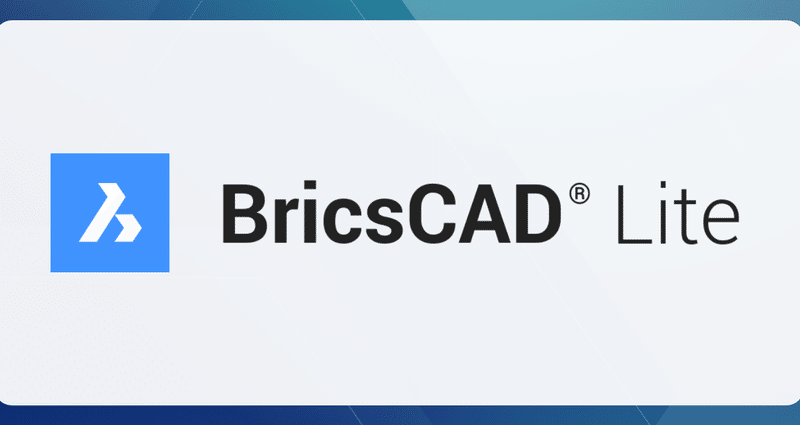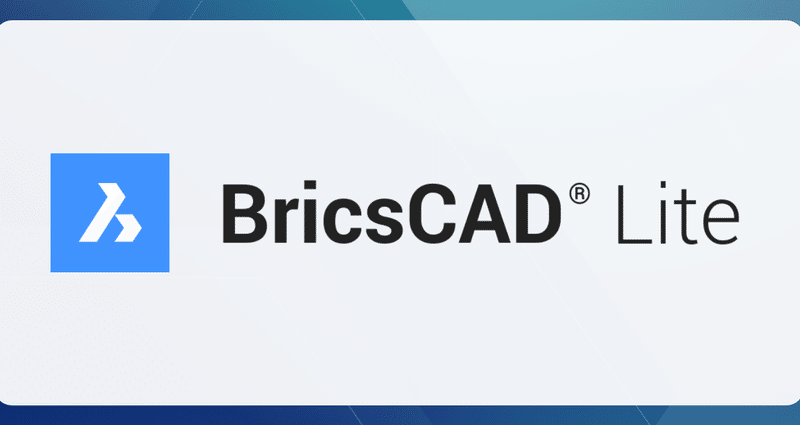BricsCAD®のデータ互換性シリーズ 「DWG・DXF の対応」
BricsCAD® の標準図面ファイル形式は、DWG または DXFファイルとなっています。DWG® という名称は 米国 Autodesk®社の登録商標として登録されていて AutoCAD® の標準フォーマットでもあります。
歴史的な背景から 2004形式以降の .dwgファイルに埋め込まれるようになった透かし情報は変更しないスタイルになっていますが、DWGファイルの構造自体は、エンジニアリング設計データの自由なアクセスと交換をビジョンに持つ Open Design All